01
什么是等高线?
等高线指的是地形图上高程相等的相邻各点所连成的闭合曲线,把地面上海拔高度相同的点连成的闭合曲线,并垂直投影到一个水平面上,并按比例缩绘在图纸上,就得到等高线。等高线也可以看作是不同海拔高度的水平面与实际地面的交线,所以等高线是闭合曲线,在等高线上标注的数字为该等高线的海拔。
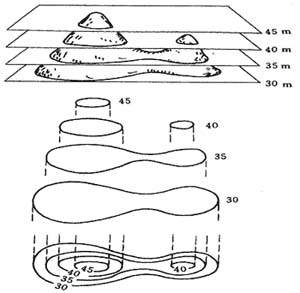
02
等高线的起源
以等高线法显示地貌,启迪于等深线。1728年荷兰工程师克鲁基最先用等深线法来表示河流的深度和河床状况,后来又把它应用到表示海的深度。1729年库尔格斯首次制作等深线海图,再后来才应用到陆地上表示地貌的高低起伏形态。1791年法国都朋特里尔绘制了第一张等高线地形图,裘品-特里列姆用等高线表示了法兰西领域的地貌。18世纪末叶至19世纪初,等高线逐渐开始用于测绘地形图中。19世纪后半叶,等高线法冲破不易识别的阻碍,取得公认。此后,等高线法才成为大比例尺地形测图显示地貌的基本方法。
然而在中国的甘肃天水,1986年发现了7幅战国末期放马滩木板地图,在几乎没有有效信息的第五幅图中,出现了闭合曲线绘制山峰的方法。但这一符号并未正式应用在其他地图中,应该是绘图者后期才出现的绘制方法。西汉长沙马王堆地图山脉使用内填充条纹的闭合曲线表示,圈出了山脉的大致范围,其表示手法与现代地图中的“等高线”类似。九嶷山附近为一大片弧形条纹填充的闭合曲线,表述了当地海拔较高、多山的特征。此种表示方法应该与放马滩地图第五幅图有一定的关系,但没有得到后世的传承。 由此可见,等高线的出现在中国应该更早。
03
高程等高线的用途
由于高程等高线描述的是地形地貌信息,它在测绘、水文、气象、地貌、地质、土壤、工程建设、 通讯、军事等国民经济、国防建设以及人文和自然科学领域有着许多用途,其中最重要的一些用途如下:
(1)在工程建设上,可用于计算道路设计、军事工程中的挖填土石方量计算和通视分析等;
(2)在防洪减灾方面,高程数据是进行汇水区分析、水系网络分析、降雨分析、蓄洪计算和淹没分析等水文分析的基础;
(3)在无线通讯上,可用于蜂窝电话的基站选址分析。
(4)为军事目的(武器导向系统、驾驶训练)提供地表景观设计与规划(土地景观构筑)的虚拟三维地形地貌场景显示;
(5)军事和土地景观规划等目的越野通视情况分析;
(6)规划道路线路和坝址选择;
(7)不同地面的比较和统计分析;
(8)计算坡度、坡向图,用于地貌晕渲的坡度剖面图。帮助地貌分析,估计侵蚀和径流;
(9)显示专题信息或将地形起伏数据与专题数据如土壤、土地利用、植被等进行组合分析;
(10)提供土地景观和景观处理模型的影像模拟所需的数据等。
04
高程等高线的采集方式
高程等高线数据源及采集主要有以下几种方式:
(1)直接从地面测量,所涉及的仪器有水平导轨、测针、测针架和相对高程测量板等构件,也可以用GPS、全站仪 、野外测量等高端仪器;
(2)根据航空或航天影像,通过摄影测量途径获取,如立体坐标仪观测及空三加密法、解析测图、数字摄影测量;
(3)从现有地形图上采集,如格网读点法、数字化仪手扶跟踪及扫描仪半自动采集然后通过内插生成DEM等方法。
05
如何下载矢量高程等高线
首先,请确保水经注万能地图下载器软件版本为X3.1build5758以上,然后我们只需要以下几步即可下载到矢量高程等高线。
第一步:切换到高程数据地图
点击视图中的“高程”可以切换到高程数据视图,你可以在视图中看到即时渲染的半透明高程数据图,如下图所示。
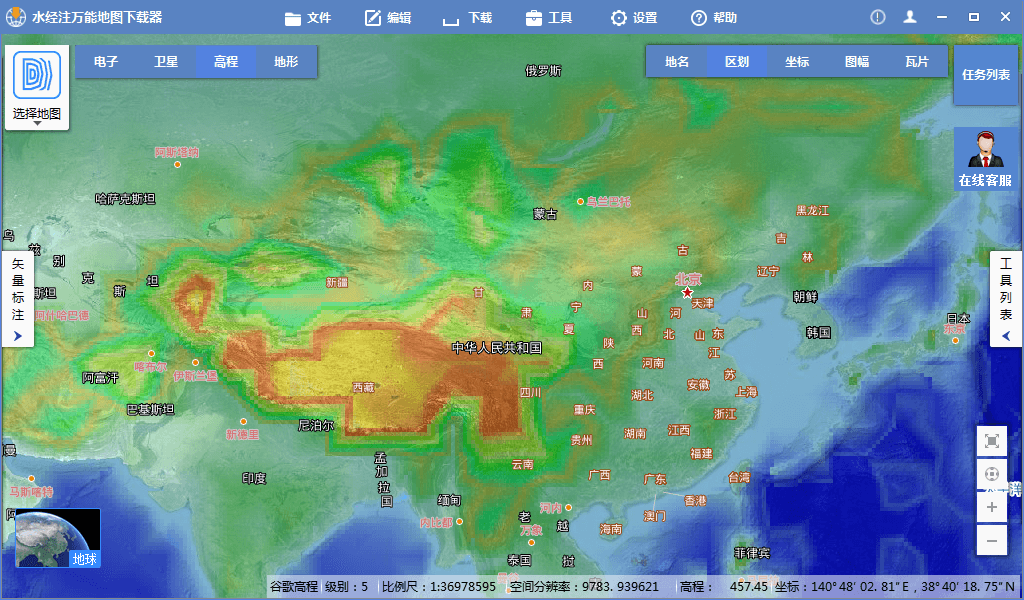
在线高程渲染图
第二步:框选下载目标区域
点击顶部工具栏的“下载”菜单,会显示框选范围下载、多边形范围下载、沿线下载、批量下载、导入范围下载和按屏幕范围下载等多种方式,如下图所示。
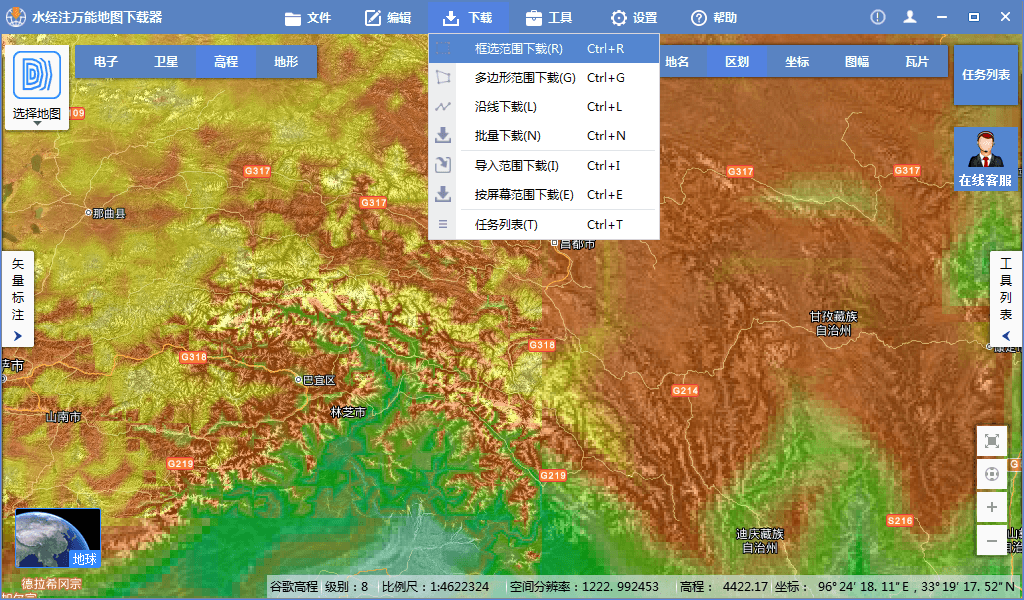
选择框选范围下载
框选范围下载:选择该菜单后,鼠标切换为框选绘制状态,供用户框选需要下载的矩形区域。
多边形范围下载:选择该菜单后,鼠标切换为多边形绘制状态,可以根据实际需要绘制多边形下载范围,导出图片时会默认按该范围正行裁剪。
沿线下载:选择该菜单后,鼠标切换为路径绘制状态,可以沿道路或其它路径绘制需要下载的沿线范围。
批量下载:批量下载功能主要用于有多个数据范围需要下载的情况,可以一次性建立多个下载任务,从而提高工作效率。
导入范围下载:如果已有范围文件,无论是DXF、KML或SHP等文件格式,都可以导入到软件中作为下载范围。
按屏幕范围下载:选择该菜单项,会将当前屏幕范围内的坐标范围作为新建任务的下载范围。
这里以框选下载范围为例,选择“框选范围下载”之后在视图中绘制需要下载的矩形范围。
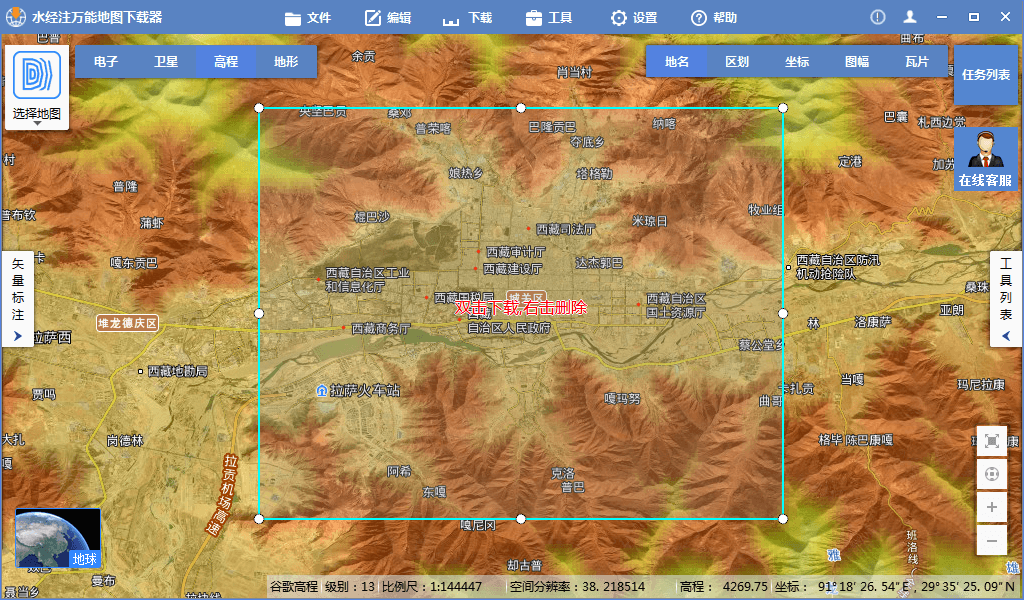
框选下载范围
在下载区域中双击,将显示新建任务对话框,一般情况下下载级别选择7到15级。由于15级高程数据效果最好,因此下载省范围及以下范围时99%的情况下都只需要第15级即可,15级以上是基于15级进行插值,精度并没有提高;如果下载全球一般可以选择第7级。
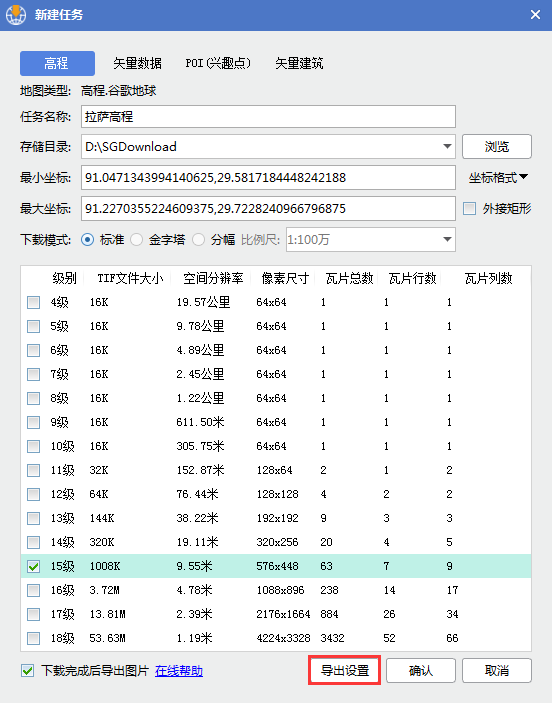
新建任务
由于工程上的需要,一般情况下都需要将经纬度的高程数据转换为北京54或西安80等平面坐标,需要实现该功能,可以点击“导出设置”按钮,然后在显示的“导出设置”对话框中设置“坐标投影”参数来实现。
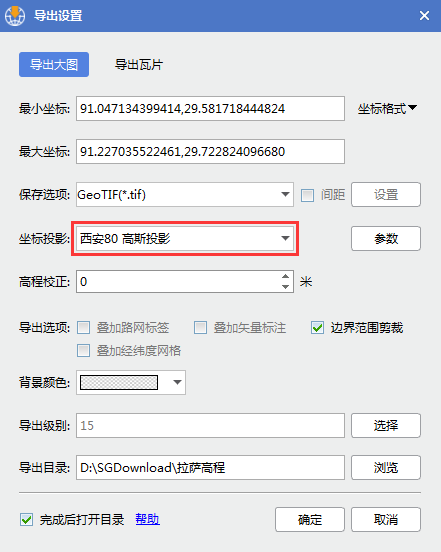
导出设置
点击对话框中的“确定”按钮之后将会自动生成并导出TIF格式的高程数据。
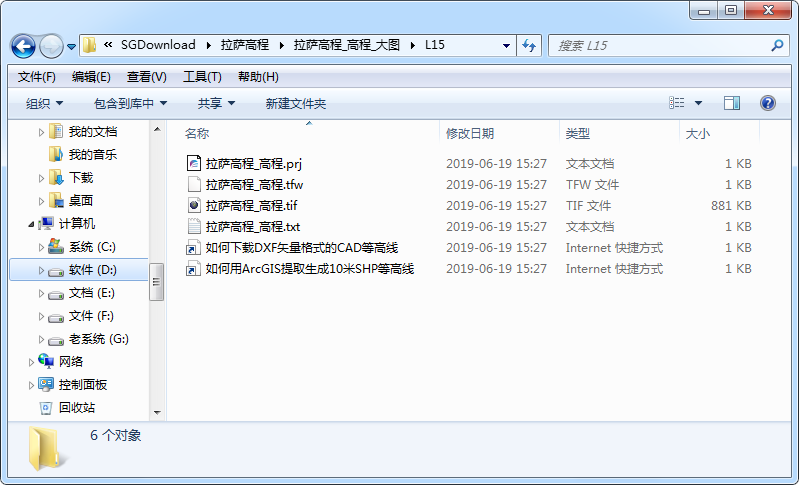
生成文件
第三步:生成等高线
这时我们用第三方软件GlobalMapper来生成等高线,你可以通过以下教程进行下载安装。
用Global Mapper软件打开TIF高程文件,效果如下图所示。
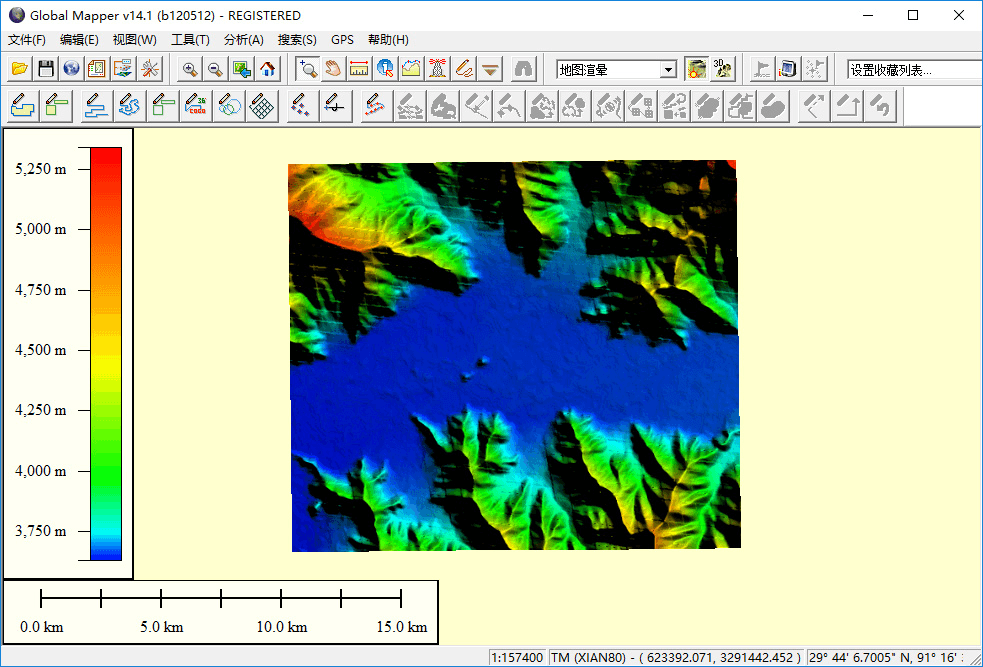
Global Mapper 中打开DEM效果
点击“分析”菜单中的“生成等高线”子菜单。
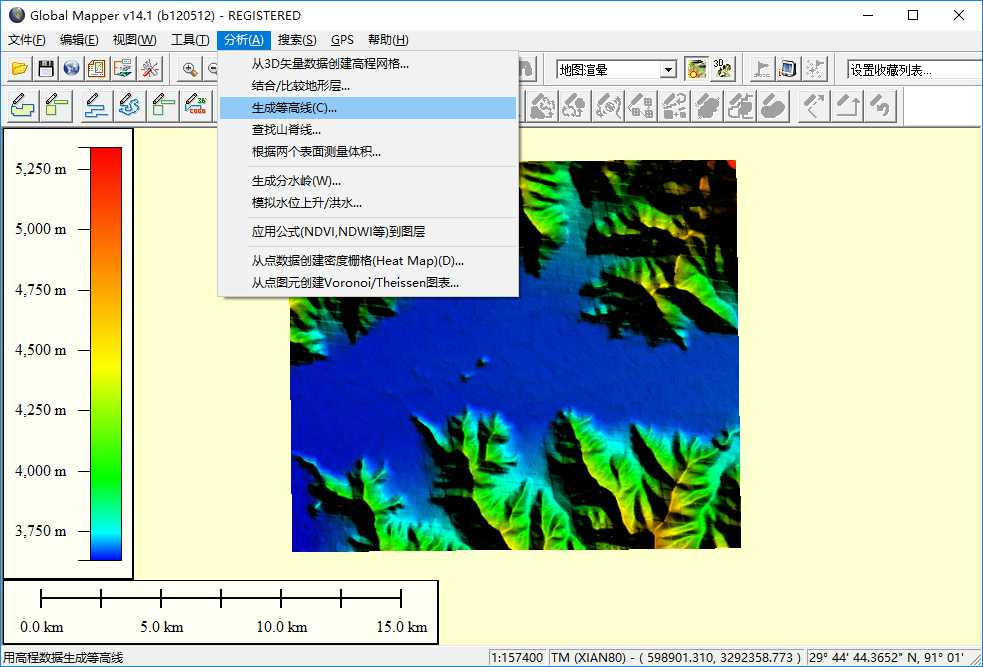
生成等高线
在显示的“等高线产生选项”对话框中,输入想要的等高距。对于第15级一般可以设置为10米等高距(其它参数可以默认),参数设置完成后,点击“确定”按钮将会生成等高线。
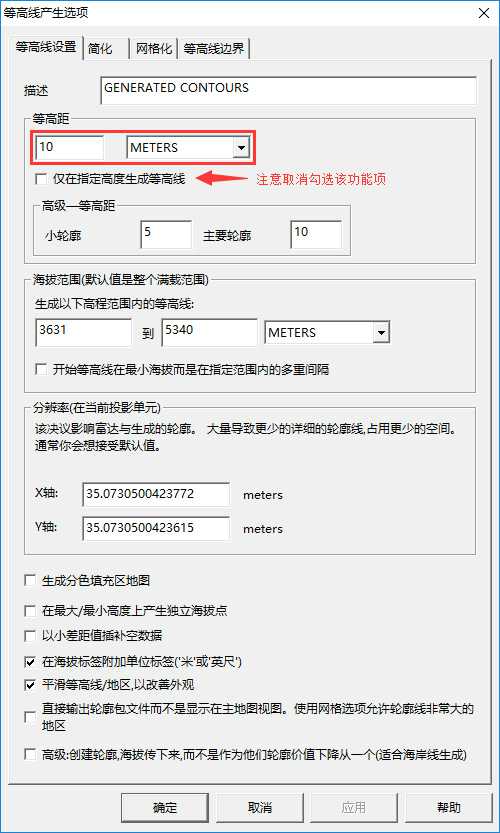
等高线生成选项
生成等高线后,会立即在视图中加载并叠加显示生成结果。
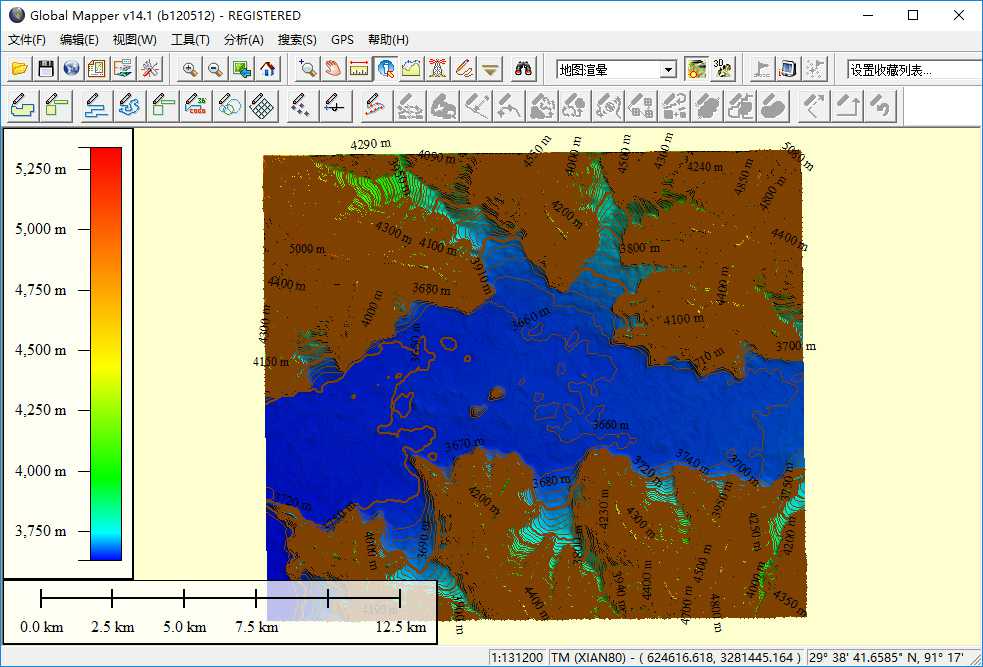
生成等高线效果
在视图中,可以通过缩放或平移等方式放大局部显示效果,如下图所示。
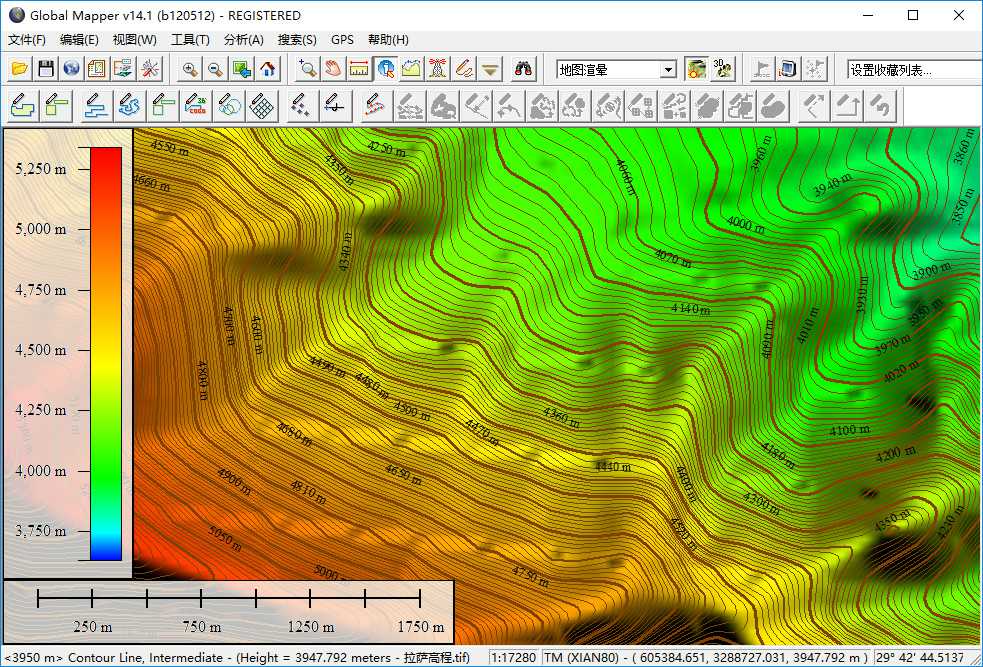
生成等高线效果
点击“开启/禁用晕渲法”切换为平面渲染效果,如下图所示。
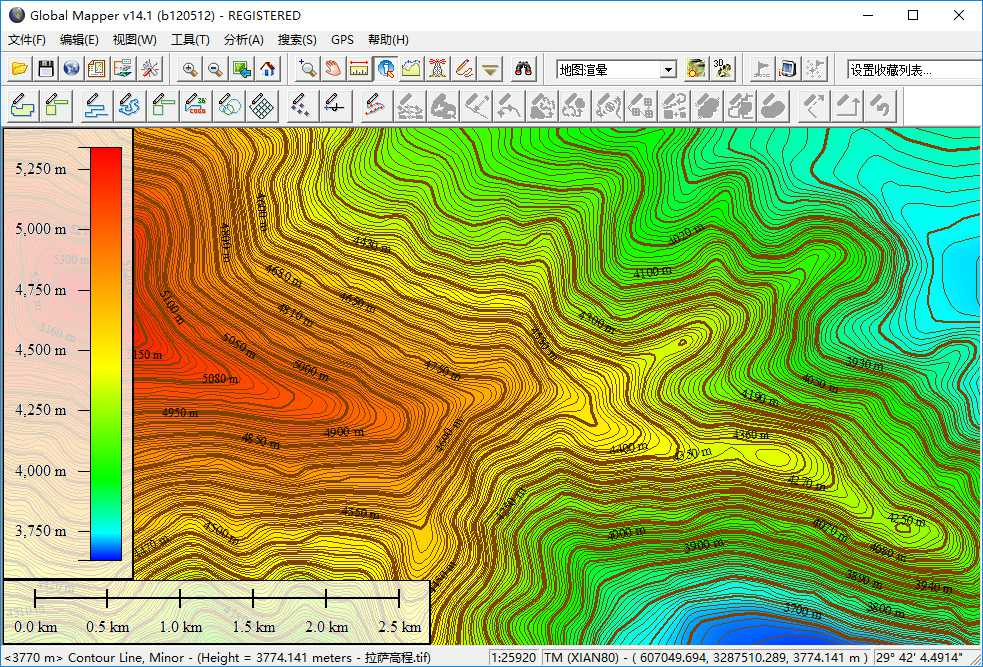
切换为平面渲染效果
导出生成的等高线结果为矢量文件时,需要点击“文件\输出\输出矢量格式”菜单显示“选择输出格式”对话框,在该对话框中可以选择多种矢量文件类型,这里我们选择输出DXF格式,如下图所示。
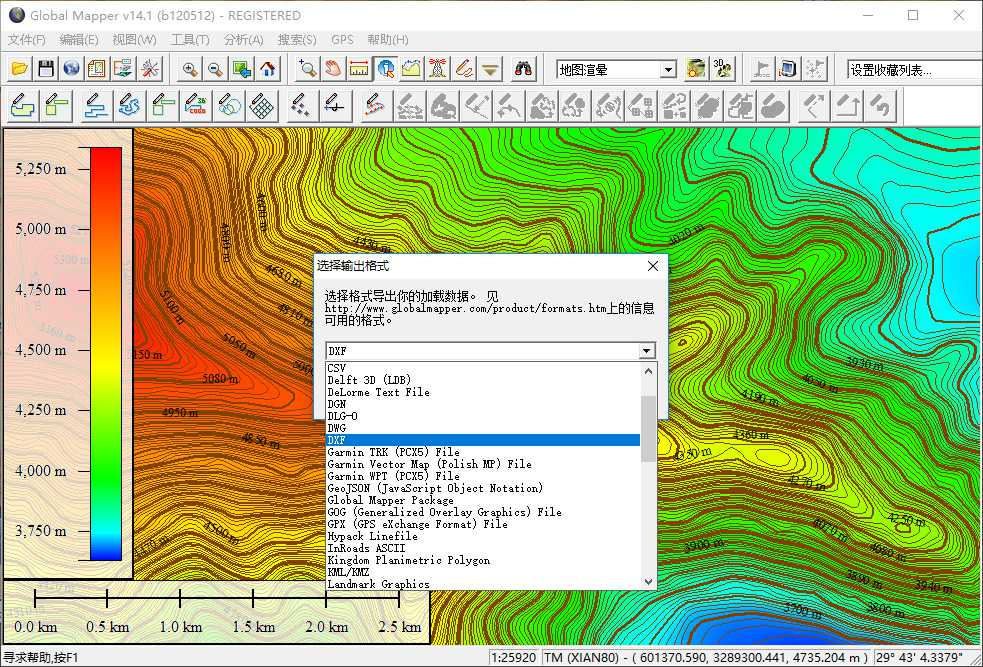
切换为平面渲染效果
在“选择输出格式”对话框中点击“确定”按钮之后,会显示“DXF文件输出选项”对话框。在导出选项中,需要选择“包含显示图层当作文本图层”功能,该功能的目的是为了将高程值文本导出为文本,而不是导出为块,因为导出为文本之后才能在CAD中调整高程值文本的大小。
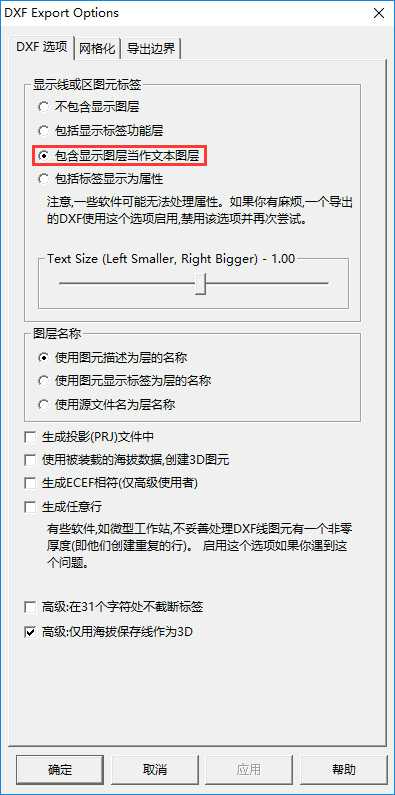
选择包含显示图层当作文本图层
导出之后,在AutoCAD中打开的显示效果如下图所示。
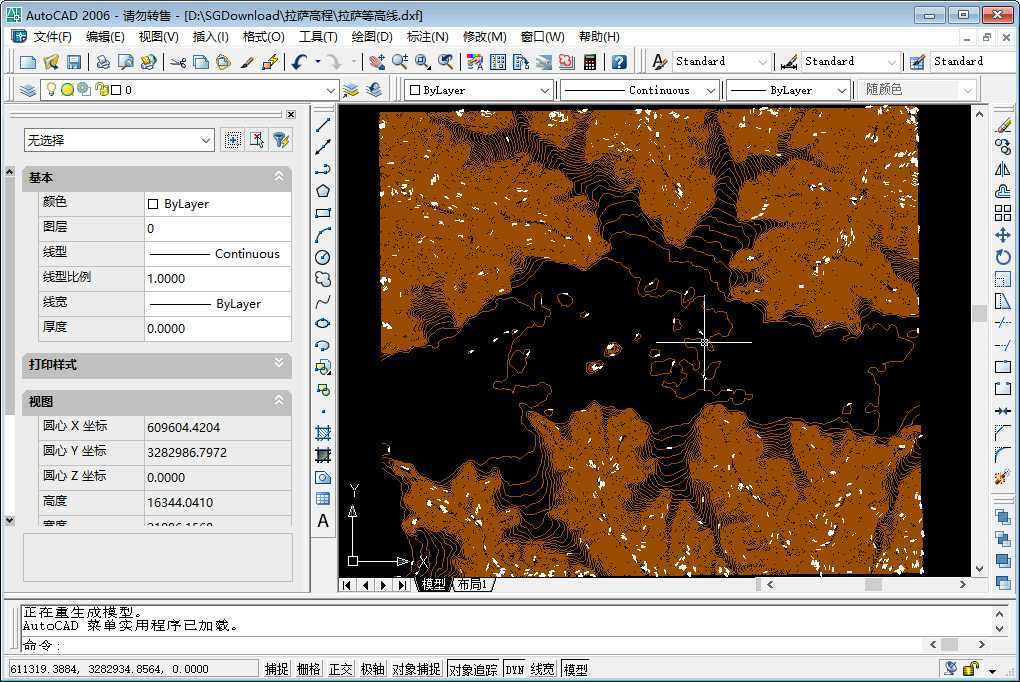
保存的等高线效果
等高线局部放大之后,可以选择查看等高线的高程值,效果如下图所示。
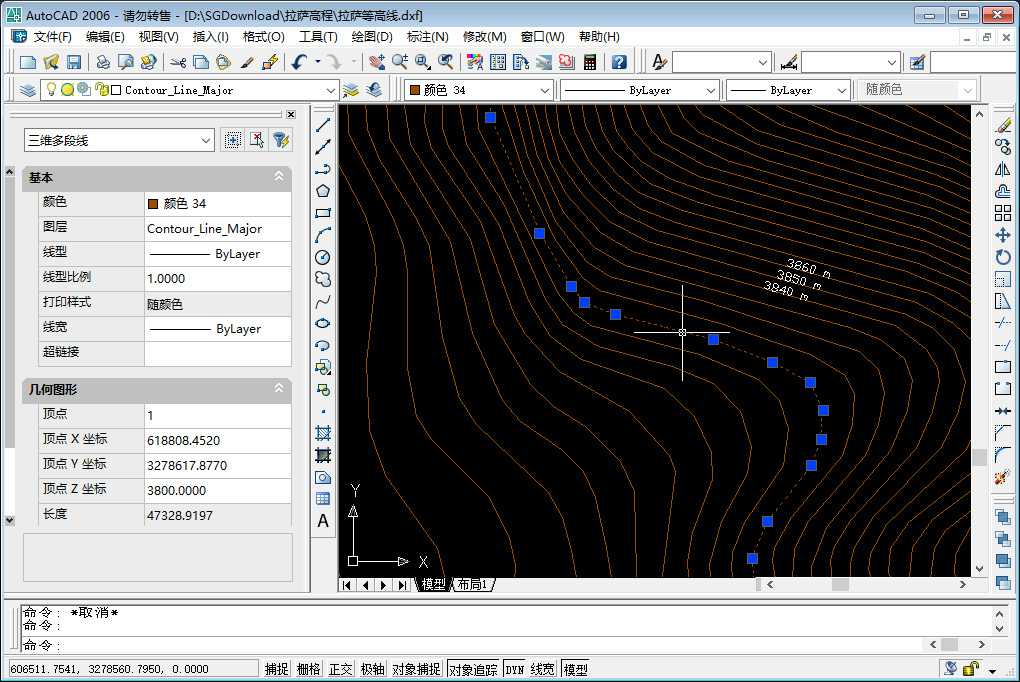
局部放大等高线
另外,在万能地图下载器中还可以通过在“导出设置”对话框中设置相应的参数,将高程数据直接导出为南方CASS的DAT、CSV和TXT等多种矢量数据格式,如下图所示。
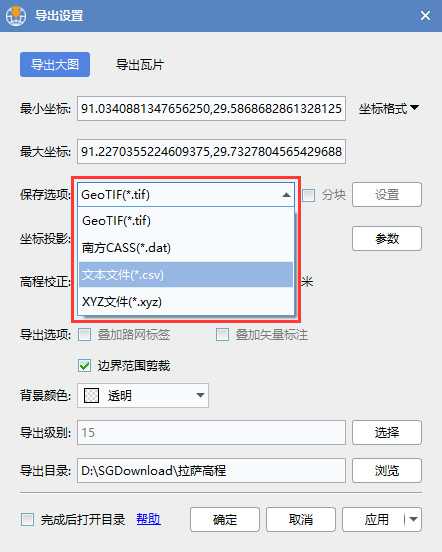
高程导出设置
相关教程:
06
视频教程
07
联系我们
以上就是如何下载矢量格式的 CAD 等高线的详细说明,主要包括下载DEM、生成等高线和保存等高线等功能。如果在使用过程中有任何疑问,请联系我们客服或拔打24小时热线电话400-028-0050咨询!


